當我們連接硬盤或移動硬盤時,有時候會遇到一個令人頭疼的問題——硬盤打開分區提示格式化,或者移動硬盤無法打開且提示需要格式化,這種情況下,我們常常感到困惑和焦慮,畢竟硬盤中存儲了我們珍貴的數據。請不要擔心,今天我將為大家介紹一些解決這個問題的方法,希望能幫助到大家。
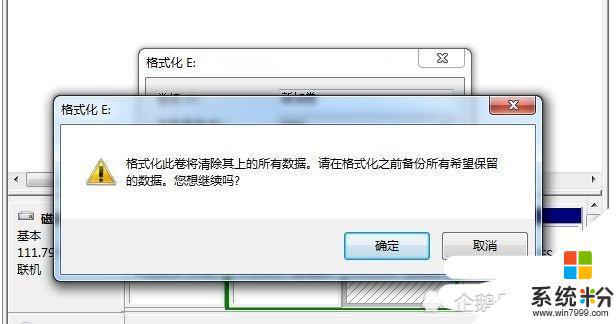
【移動硬盤提示格式化怎麼辦】硬盤打開分區提示格式化
移動硬盤提示格式化怎麼辦
第一步: 開始菜單找到“運行”窗口,也就是c:(命令提示符)。win7係統可直接在開始菜單的搜索窗口中輸入“cmd”
第二步: 進入命令提示符窗口後輸入“chkdsk d:/f”(d代表d盤,改為移動硬盤的盤符),回車就可。如有情況不能正常運行此程序,請重啟後再試。檢查時間一般較長,半小時左右,請耐心等待,完成後移動硬盤即可恢複正常。(附圖為檢查與修複H盤示例。)
硬盤打開分區提示格式化
方法一 :
1、右鍵點擊“ 移動硬盤 /U盤”→“屬性”,在彈出的窗口中選擇“工具”→“開始檢查”→將“自動修複文件係統錯誤”和“掃描並嚐試恢複壞扇區”。
2、以上步驟,部分係統會提示重啟後修複,如果出現,則同意。然後重啟電腦後,係統會自動恢複。記住一定不要拔U盤或移動硬盤哦。
方法二:
1、“開始”→“cmd”或者“Win + R”。
2、輸入“chkdsk H:/f”這裏修複的H盤,修複D盤就是“chkdsk D:/f”,係統開始修複,過一會兒就修複完成了。
3、修複完成之後“我的電腦”也正常顯示磁盤空間,雙擊正常啟動。
以上是關於硬盤分區提示格式化的全部內容,如果遇到這種情況,建議根據以上方法解決,希望對大家有所幫助。
電腦軟件相關教程